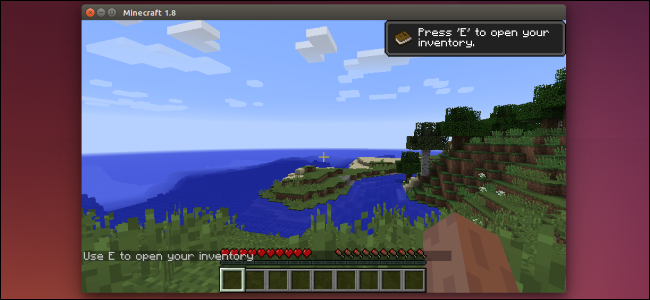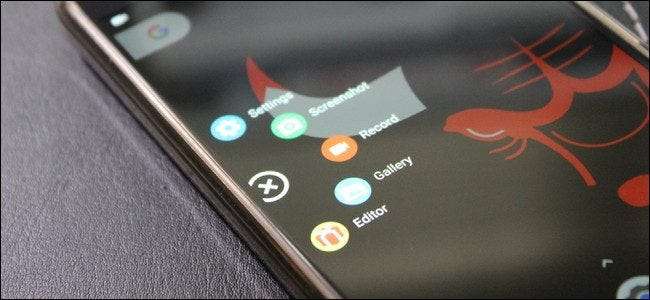
Android cihazınızın ekranını kaydetmek eskiden gerçek bir angarya idi; kök erişimi gerektiriyordu ve o zaman bile en iyi ihtimalle sarsıcı bir çözümdü. Ancak KitKat (Android 4.4) ile Google, bunu yerel olarak yapmanın bir yolunu birleştirerek çok daha kolay hale getirdi.
Android cihazınızın ekranını yakalamanın temelde iki yolu vardır: "resmi" Google yöntemi (adb kullanarak) veya zor işi sizin için bir bilgisayara bağlamadan yapmak için bir üçüncü taraf uygulaması kullanmak. Burada her iki yolu da ele alacağız ve oradan sizin için en uygun olanı seçebilirsiniz.
Kolay, Resmi Olmayan Yöntem: AZ Ekran Kaydediciyle Cihazınızın Ekranını Yakalayın
Bu yöntem resmi olmamakla birlikte, kesinlikle daha kolay bir yöntemdir, bu nedenle çoğu insan için önerdiğimiz şey budur. Şu anda Play Store'da düzinelerce ekran kayıt uygulaması var, ancak kullanacağız Bugün ekran kaydedici bunun için. Kullanımı kolaydır ve bir ekran kaydediciden herkesin isteyebileceği tüm kullanışlı özelliklerle doludur. Sağ?
AZ'nin ücretsiz bir sürümü var, gelişmiş işlevsellik istiyorsanız (ve reklamsız), ayrıca 2,99 $ 'lık bir premium sürüm de var.
Devam et ve Play Store'dan yükleyin , sonra ateşleyin. her şeyin hazır hale gelmesi bir saniye sürecek, ardından bir dizi düğmeyle birlikte küçük bir açılır pencere görünecek: Ayarlar, Ekran Görüntüsü, Kayıt, Görüntüler ve Pazar. Gerçekten ilgilenmeniz gerekenler sadece Ayarlar ve Kayıt. AZ'nin özelliklerine erişmek için kullanabileceğiniz bir bildirim çubuğu girişi de vardır.
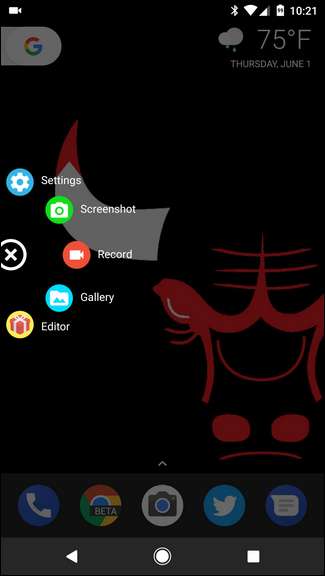
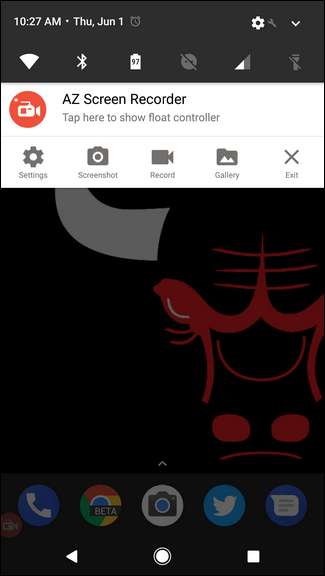
Ayarlar menüsünden başlayarak, video çözünürlüğü, kare hızı ve benzerleri gibi burada ince ayar yapmak isteyebileceğiniz birkaç şey var. Dokunuşları gösterme, bir PIP ortamı dahil etmek için kameraları kullanma, ses kaydetme ve daha fazlası için seçenekler de vardır. Burada pek çok özellik var, bu yüzden AZ'yi çok kullanırken bulursanız, biraz araştırmaya değer.
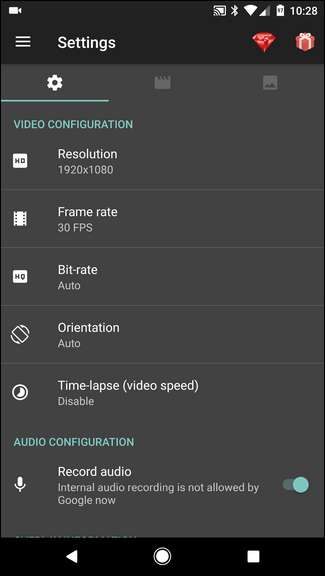
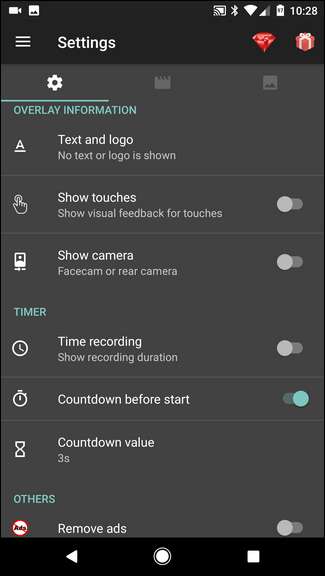
İnce yapmak istediğiniz her şeyi değiştirdikten sonra, gölgeyi aşağı çekin ve ekranı yakalamaya başlamak için "Kaydet" e dokunun.
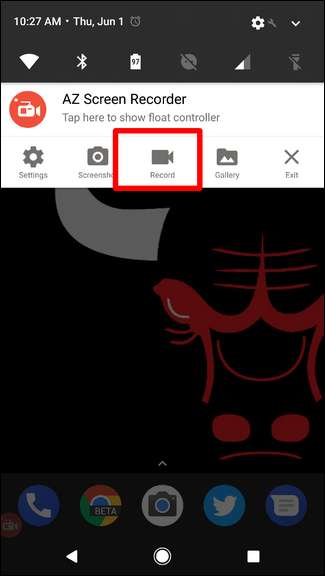
Ekrandaki her şeyin yakalanacağını size bildiren bir pencere açılacaktır. Kaydı başlatmak için bunu kabul edin. Bir zamanlayıcı başlayacak ve hazırlanmanız için size üç saniye verecek.
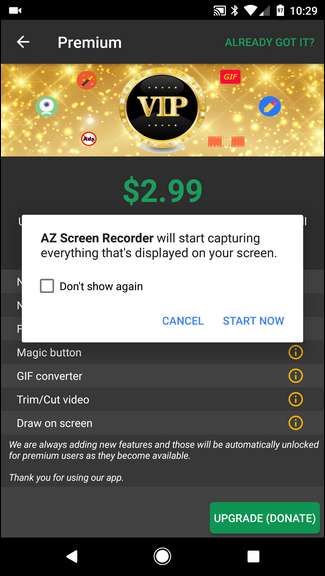
Kaydı bitirdiğinizde, gölgeyi geri çekip "Durdur" düğmesine hafifçe vurmanız yeterlidir. Video kaydedilir ve isterseniz videoda ince ayar yapmanıza izin veren küçük bir pencere açılır. Aksi takdirde, yalnızca cihazınıza kaydedilir.
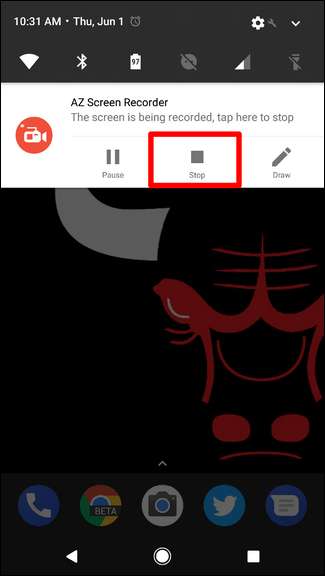
Ve hemen hemen hepsi bu kadar. Videoyu bilgisayarınıza kopyalayabilir veya istediğiniz yerde paylaşabilirsiniz.
Resmi, Karmaşık Yöntem: Cihazınızın Ekranını ADB ile Yakalayın
İLİŞKİLİ: Android Hata Ayıklama Köprüsü Yardımcı Programı olan ADB Nasıl Kurulur ve Kullanılır
Google'ın resmi rotasına gitmek istiyorsanız, bilgisayarınızda adb (Android SDK'dan) kurulu olması gerekir. İyi haber, bizde zaten var buna yardımcı olacak bir rehber . Adb kullanma konusunda gerçekten ciddiyseniz, şunları yapabilirsiniz: Windows Sistem PATH'inize ekleyin daha da kolaylaştırmak için.
Tüm bunları kurduğunuzda, ekranınızı yakalamak kolaydır.
İlk olarak, kullandığınız işletim sistemi için komut satırını çalıştırın. Windows kullanıyorsanız ve sistem PATH'ınıza adb eklemekten rahatsız olmadıysanız, SDK kurulum klasörüne gitmeniz, platform araçlarında adb'yi bulmanız ve Shift + Sağ Tıkla ve ardından "PowerShell'i Aç Window Here ”(Windows sürümünüze bağlı olarak" Komut İstemi Açın "da okuyabilir) adb'nin düzgün çalışmasını sağlamak için.
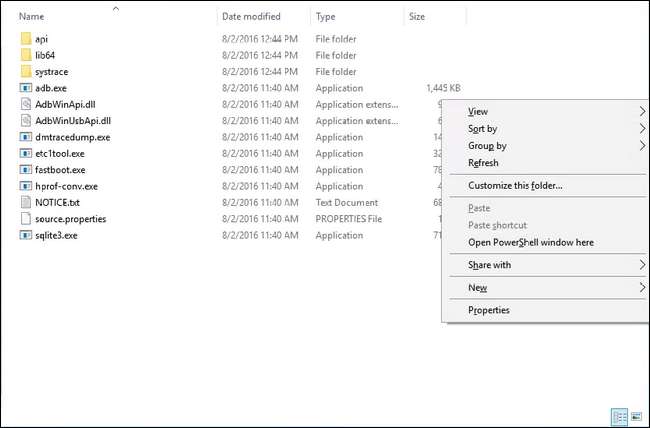
Artık bunu çalıştırdığınıza göre, devam edin ve Android telefonunuzu bilgisayarınıza bağlayın. Henüz yapmadıysanız, emin olun Geliştirici Seçeneklerini ve USB Hata Ayıklamayı etkinleştirin telefonunda.
USB Hata Ayıklama etkinleştirildiğinde, telefonunuz meli Bağlı bilgisayardan USB Hata Ayıklamaya izin vermek isteyip istemediğinizi soran bir komut istemi açın. Kutuyu işaretleyin ve "Tamam" a dokunun.

Terminale döndüğünüzde, önce her şeyin düzgün çalıştığından emin olalım — pencereye şunu yazın:
adb cihazları
Her şey iyi görünüyorsa, şuna benzer bir şey görmelisiniz:
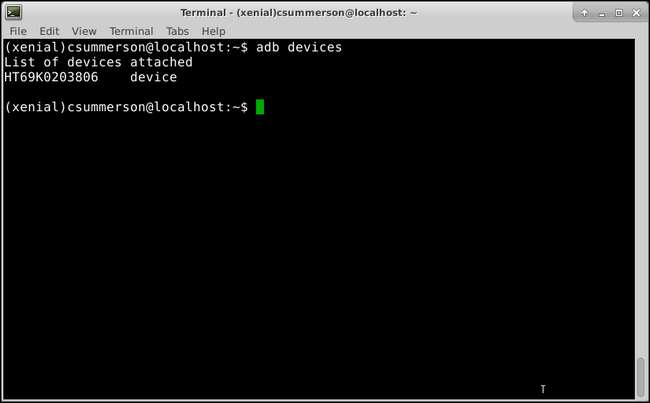
"Cihaz" yerine "yetkisiz" yazıyorsa, telefonunuzu kontrol edin — USB Hata Ayıklama erişiminin verilmesi gerekiyor.
Her şey iyi görünüyorsa, ekranı yakalamak için basit bir araç kullanacaksınız:
adb shell screenrecord /sdcard/test.mp4
İsterseniz bu komutun ikinci yarısında konumu ve dosya adını değiştirebilirsiniz. Ayrıca, bu işlemin dosyayı bilgisayarınıza değil telefonunuza kaydettiğini de belirtmek gerekir.
Bu, kabaca üç dakika kayıt yapacak. Bundan önce bitirmek isterseniz, etkin terminal penceresinde klavyenizde Ctrl + C tuşlarına basmanız yeterlidir. Ayrıca bunun, değil herhangi bir sesi kaydedin - yalnızca ekranda olanları kaydedin.
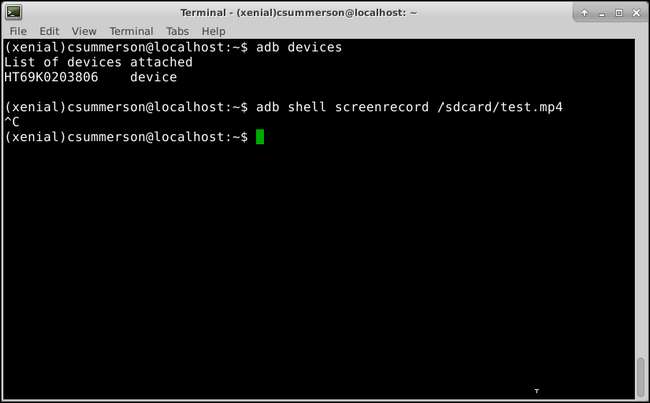
Boom, kaydınız bitti. Şimdi yapabilirsin dosyayı telefonunuzdan bilgisayarınıza aktarın dosya yöneticisini kullanarak.